|
Adventurer
#11
31 июля 2000 |
|
Авторы - помощь: описание оболочки.
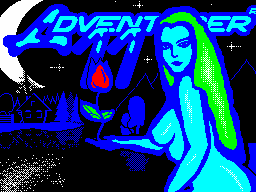
(C) Паршуков 'XN0ByS' Юрий/CPU A-A-a-. SHIT ! А чё вы ещё хотите ? И снова с вами ADVENTURER , на этот раз 11-й номер. На сей раз здесь появились новые во- зможности (как из страшного сна о W...) - теперича можно записать и считать все на- стройки оболочки. А также можно нормаль- но, без мата и факанья на меня и всех ос- тальных создателей ентого творения, выб- рать к каждой статье понравившуюся мело- дию (из списка имеющихся, конечно) и за- писать это всё вместе с настройкой. По желанию некоторых индивидуумов пришлось наворотить (#-{ ) screen saver , в нём можно посмотреть, какая щас муза играет и на какой позиции, этот приблуд отключяется кнопочкой 'V' . Это было сде- лано для того, чт... (фиг вам, читайте об этом в другом разделе). (А такого нет, а раз Юре лень писать напишу я. Это было сделано для нового проекта на страницах нашего издания под названием ПЬЕССЫ . Не буду подробно опи- сывать, увидите в следующий раз. - прим. ред.) А щас традиционные при... (f#^%) кнопочки: Управление стрелочкой: QAOP SPACE, Kempston joystick, sinclair right, Kemps- ton mouse. Листать статью: Cursor, Page Up (Inv. vid.), Page Down (Tr.Vid.), Enter. Выход в меню - Е, вторая кнопка мыши (кто вас знает, а вдруг вы левша), E.mo- de. Стрелкой можно потыркать кнопочки, появляющиеся при подведении её к верхним двум строкам экрана (во завернул!), опи- шем их (слева направо): линия вверх, ли- ния вниз, страница вверх, страница вниз, контекстное меню, выход в основное меню. Тыркнув на название (большие такие букво- вки - не промахнёшси) можно войти в осно- вное меню. Этой же самой стрелочкой можно листать статью, не влезая на 2 верхние строчки, 2-мя разными способами: с помо- щью скроллбара, который вылазиет, если мышой залесть вправо до упора (эй! ты ку- да, смотри чтобы стрелка на бордюр не вы- лезла!), и там эту скроллбару потаскать, и второй способ: тыркая на зоны экрана (мыха соответственно видоизменяется - ра- диация видете ли, поэтому и мутирует). В контекстном меню можно сделать следующее: Change color - сменить цвет всего текста; Main color - сменить главный цвет Music: OFF - муза отключена; NORMAL - стандартный режим (в своей статье своя му- зыка); CONSTANT - проигрывается одна и та же музыка, по- ка не сменишь сам; AUTO - Автосмена музыки по ок- ончании; SHUFFLE - Автосмена вперемеж- ку. Begin text - в начало статьи; End text - в конец статьи; Load next - загрузить следующую статью; Save screen - записать экран; Save text - записать текст; Music change - сменить музыку; Music info - информация о музыке; Drive: A - Драйв для записи скринов и текста Load config - загрузить конфигурацию; Save config - записать конфигурацию; В журнале есть горячие кнопочки: <М> - вкл/выкл музыки; <Е> - ESC; <B> - в начало текста; <N> - в конец текста; <L> - загрузить следующую статью; <C> - сменить цвет; <X> - сменить главный цвет; <T> - записать экран; Ну вот вроде бы и всё, на сегодня сказка закончилась, спокойной ночи, дево- чки и мальчики, а мы с Хрюшей, Степашкой, Филей и Каркушей пойдём бухнём, а то день выдался тяжёлый!
Другие статьи номера:
Похожие статьи:
В этот день... 1 декабря